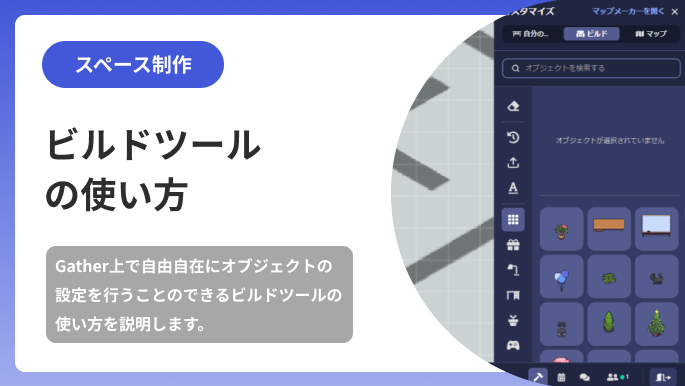みなさん、こんにちは。 Gatherマガジンのすぎやまです。
Gather内でスペースを作成するのに必須となるツールビルドツールに関して詳細を解説していきます。
うまく使いこなして、自分たちの理想のスペース作成にお役立てください。
※また、弊社では、累計110社のメタバース支援を行った経験を元にGatherを活用した個別相談会を開催しています。ご興味ある方は、この機会にご相談いただければ幸いです。
⇒【累計110社の支援実績】メタバースのビジネス活用 | 個別相談会はこちら(無料)
ビルドツール
ビルドツール を活用することで、スペース内のオブジェクトをすばやく追加または削除したり、マップメーカーにアクセスしてカスタムオブジェクトをアップロードしたりできます。
利用方法は、ツールバーから「ビルド」ツールを選択するだけです。
ウィンドウが開き、オブジェクトを簡単に検索したり、提案されたオブジェクトをすばやく追加したり、独自のカスタムイメージをアップロードしたり、マップメーカーにアクセスしたりできます ( ビルダーまたは管理者の場合)。
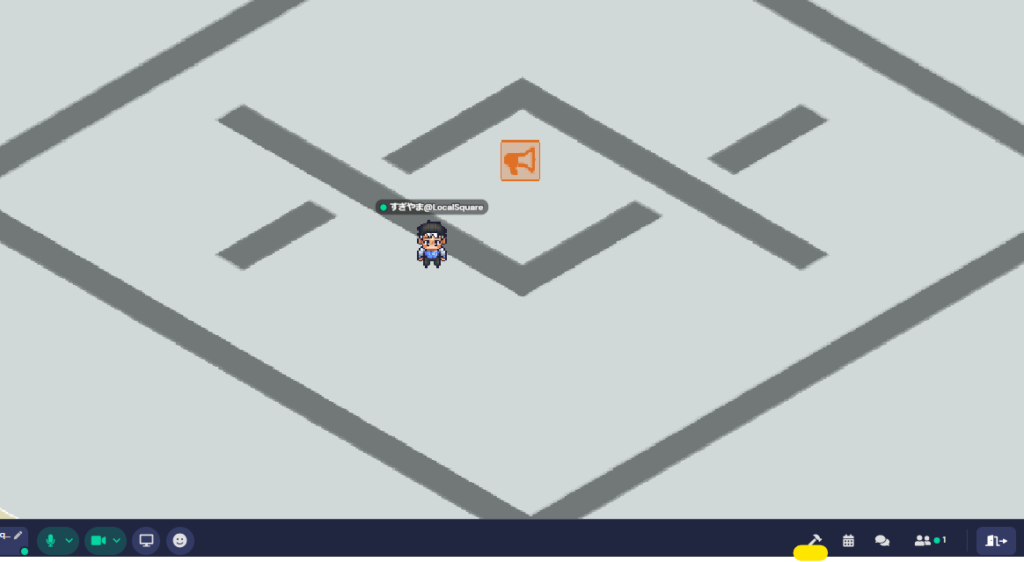
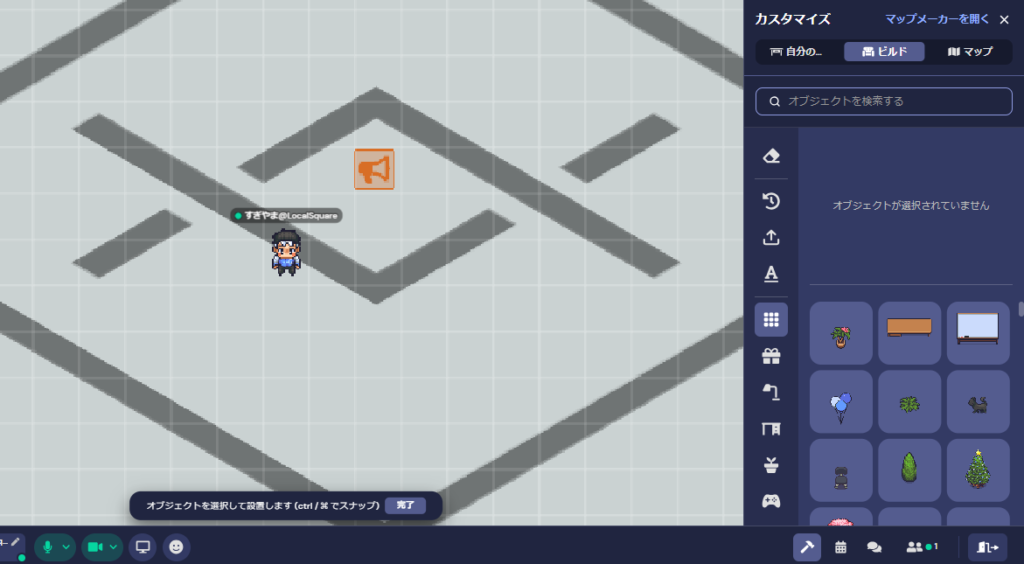
配置したいオブジェクトが見つかったら、マップ上の任意の場所をクリックして追加します。オブジェクトの配置が完了したら、ウィンドウを折りたたみます(ビルウィンドウの右上隅にある「x」を選択します)。
ヒント: オブジェクトを配置するときにオブジェクトの色や向きを変更する場合は、マップメーカーからオブジェクトピッカーを開きます。
デスクビルドツール
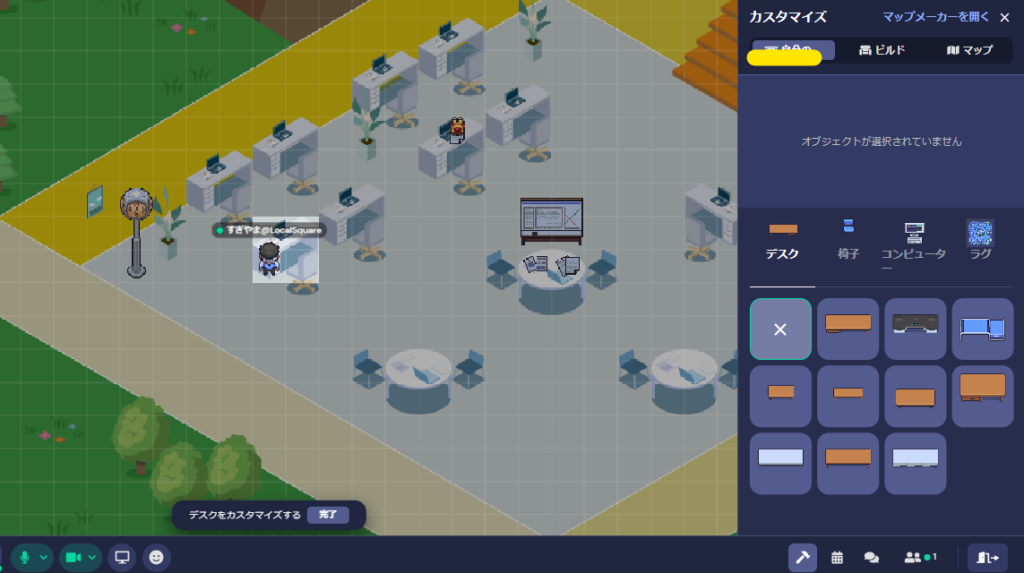
ビルドツールを開いた際のタブから、デスクビルドツールを選択すると、自分のデスクのオブジェクトをカスタマイズすることができます。
事前に必要なオブジェクトがまとまっているので、「デスクだけをカスタマイズしたい」といった場合には非常にスムーズです。
自分のデスクの設定方法は、下記の記事を是非ご参考ください。

マップカスタマイズ
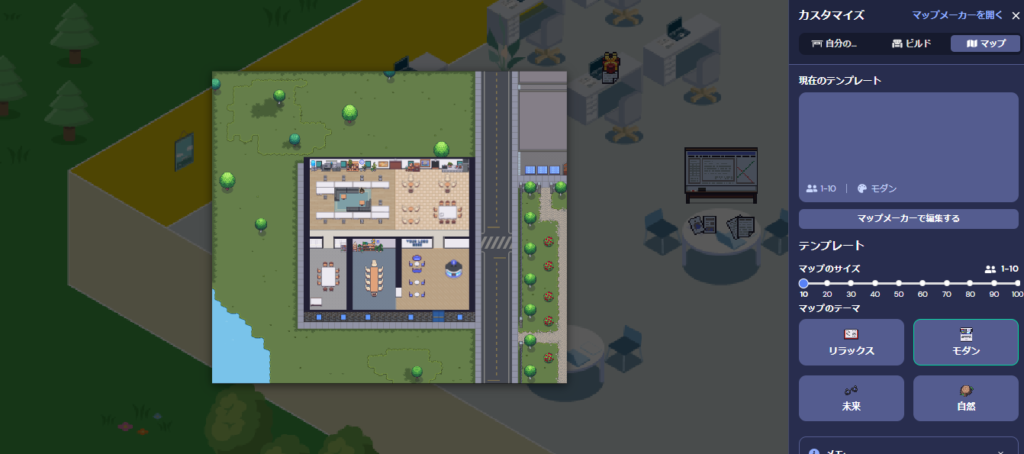
ビルドツール上で、マップのテンプレートのカスタマイズを行うことができます。
現在、テンプレートのマップを使っており、気分転換にがらりと雰囲気を変えたいときには非常に便利な機能です。
マップがアップデートされると、スペースにいる全員がロビーに強制的にスポーンされることになるので、カスタマイズするタイミングにはご注意ください。
オブジェクトの消去
オブジェクトを削除する場合は、「消去」タブを選択し、削除したいオブジェクトにカーソルを合わせると、オブジェクトが赤に変わります。オブジェクトを選択しクリックするとオブジェクトの削除が完了します。
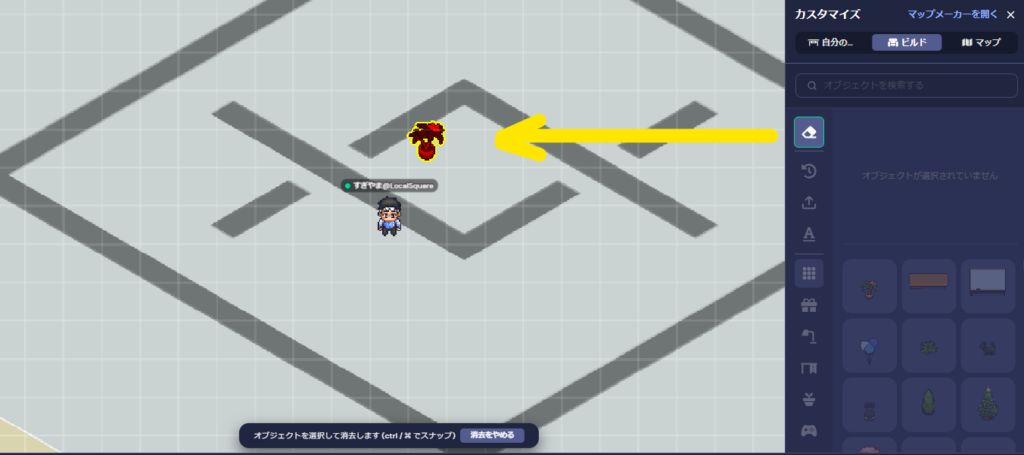
マップメーカーの利用
マップメーカーを利用すると、オブジェクト、タイルエフェクト、壁、床を追加、編集、削除したり、部屋を追加および削除をしたりできます。
この記事では、マップメーカーを使用できるユーザー、マップメーカーを開く方法、およびマップメーカーで使用できるツールの概要について説明します。
マップメーカーを使用できるユーザー
マップメーカーを使用してスペースをカスタマイズできるようにする場合は、マップメーカーまたは管理者として追加する必要があります。 「設定」 を選択し 「スペース」タブから、「メンバーを管理する」を選択します。表示されるメンバーの内、だれがマップメーカーを利用できるのかが一瞥できます。
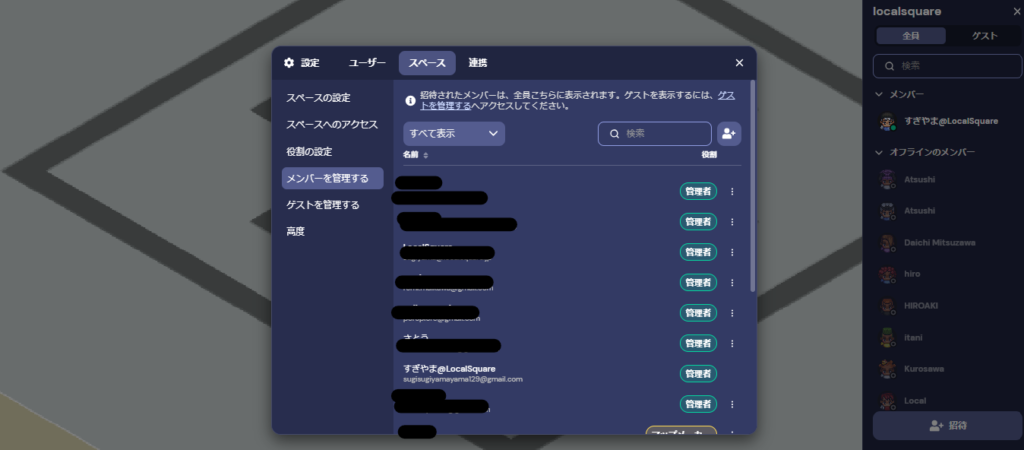
警告: マップメーカーを編集する際には一度に一人にとどめておく必要があります。複数の人が同時にマップメーカーを編集していて、誰かが「保存」を選択した場合、変更が上書きされる可能性があります。
ユーザーの役割や、設定の方法について詳しい設定方法は下記の記事をご参考ください。
マップメーカーの開き方
スペース内でマップメーカーにアクセスする にはツールバーから「ビルド」を選択し「マップメーカーで編集 」を選択することで、マップメーカーが新しいタブで開きます。
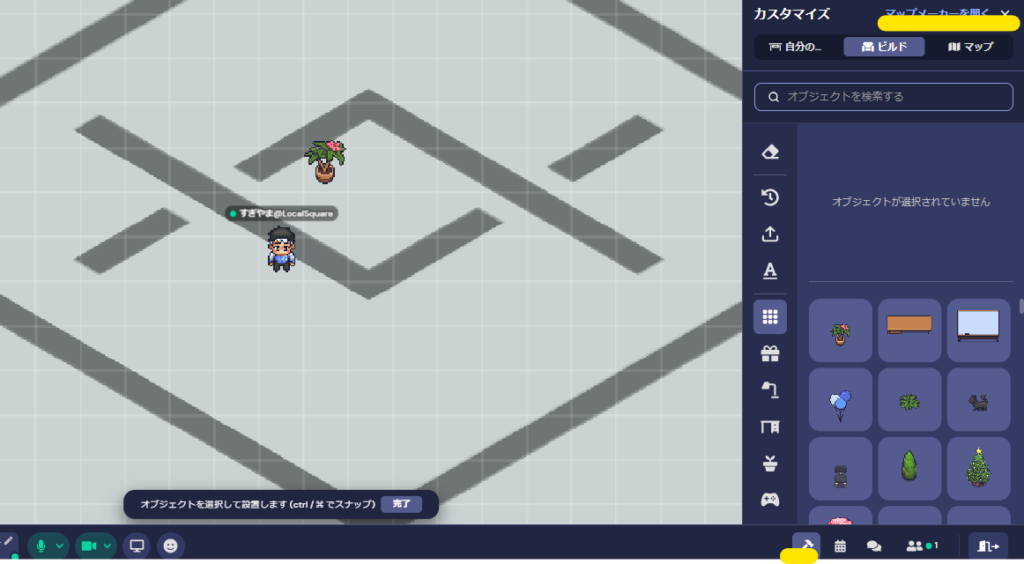
Gatherホームページ(https://app.gather.town/app)からマップメーカーにアクセスすることもできます。スペースプレビューの右下隅にある省略記号を選択します。「マップの編集」を選択することでマップメーカーが同じタブで開きます。
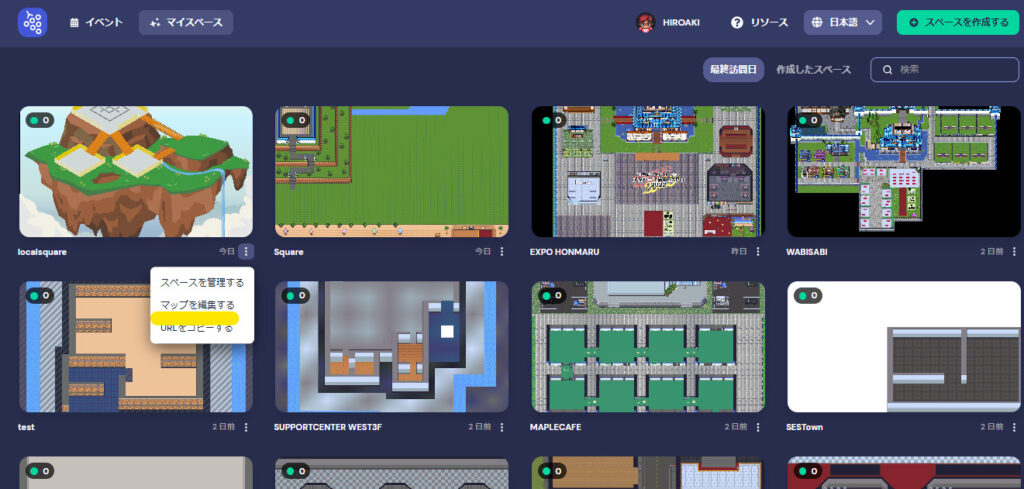
マップメーカーには、2つのナビゲーションメニューと、スペースを編集できる右側のパネルがあります。「トップナビゲーションメニュー 」では「オブジェクト」「タイルエフェクト」または「壁と床」を選択できます。 「左ナビゲーションメニュー」では、マップを操作するためのツールを確認することが出来ます。
いかがでしたでしょうか?
マップをより自分好みにカスタマイズするにはビルドツールを使いこなす必要があります。知識を付けることももちろん重要ですが、是非楽しく作成しながら身に着けていってください。
次回も同様にビルドツールについて解説を行っていきます。
それでは今回はここまで。
次回も、どうぞお楽しみに!
ご案内
2Dメタバースの使い方、活用方法が聞ける、無料のオンライン相談会を開催中です。
「2Dメタバースで何ができるか知りたい方」はもちろん、「すでに利用しているがもっとフル活用したい方」もお気軽にご相談ください。
詳細は「2Dメタバースをより活用したい方へ!無料のオンライン相談会を実施中!」をご確認ください。
▼ 今すぐ2Dメタバース無料相談会を予約